O Apple Books é um excelente aplicativo para ler e-books no seu iPhone, iPad ou Mac. Um aplicativo nativo como o Books elimina a necessidade de um aplicativo de leitura eletrônica de terceiros ou até mesmo um leitor de e-book dedicado como um Kindle. Além de comprar livros na loja da Apple, você pode até salvar PDFs no aplicativo Livros no seu iPhone e iPad.

Uma grande vantagem de Apple Books é que ele sincronizará o livro que você baixou no seu iPhone em todos os dispositivos Apple conectados à mesma conta do iCloud. Portanto, se você começar a ler um livro no seu iPhone, poderá retomá-lo mais tarde de onde parou no seu iPad ou Mac. No entanto, seus Apple Books podem não ser sincronizados entre os dispositivos e talvez seja necessário iniciar o livro ou um documento a partir da primeira página. Felizmente, existem algumas maneiras de corrigir o Apple Books que não está sincronizando entre o iPhone e o iPad.
1. Certifique-se de que ambos os dispositivos estejam conectados ao Wi-Fi
A sincronização de qualquer conteúdo entre um iPhone e um iPad acontece via iCloud. Portanto, ambos os dispositivos devem estar conectados a uma rede Wi-Fi. Às vezes, uma rede Wi-Fi instável também pode dificultar a sincronização adequada. Isso afetaria os livros adicionados refletidos no seu iPad a partir do seu iPhone.

Então, conecte os dois dispositivos a uma rede Wi-Fi, de preferência uma banda de frequência de 5 GHz se você tiver um roteador de banda dupla. Dê a ambos alguns minutos para sincronizar os dados do Apple Books. Recomendamos uma conexão Wi-Fi estável em vez de uma conexão de dados móveis ou hotspot.
2. Faça login na mesma conta do iCloud em ambos os dispositivos
Um pré-requisito para que seus livros sejam sincronizados em seus dispositivos Apple – a mesma conta Apple conectada em todos os dispositivos Apple. Veja como você pode verificar se todos os dispositivos estão usando o mesmo ID Apple do seu iPhone.
Etapa 1: Abra o aplicativo Configurações no seu iPhone e toque no seu perfil na parte superior para acessar as configurações do iCloud.
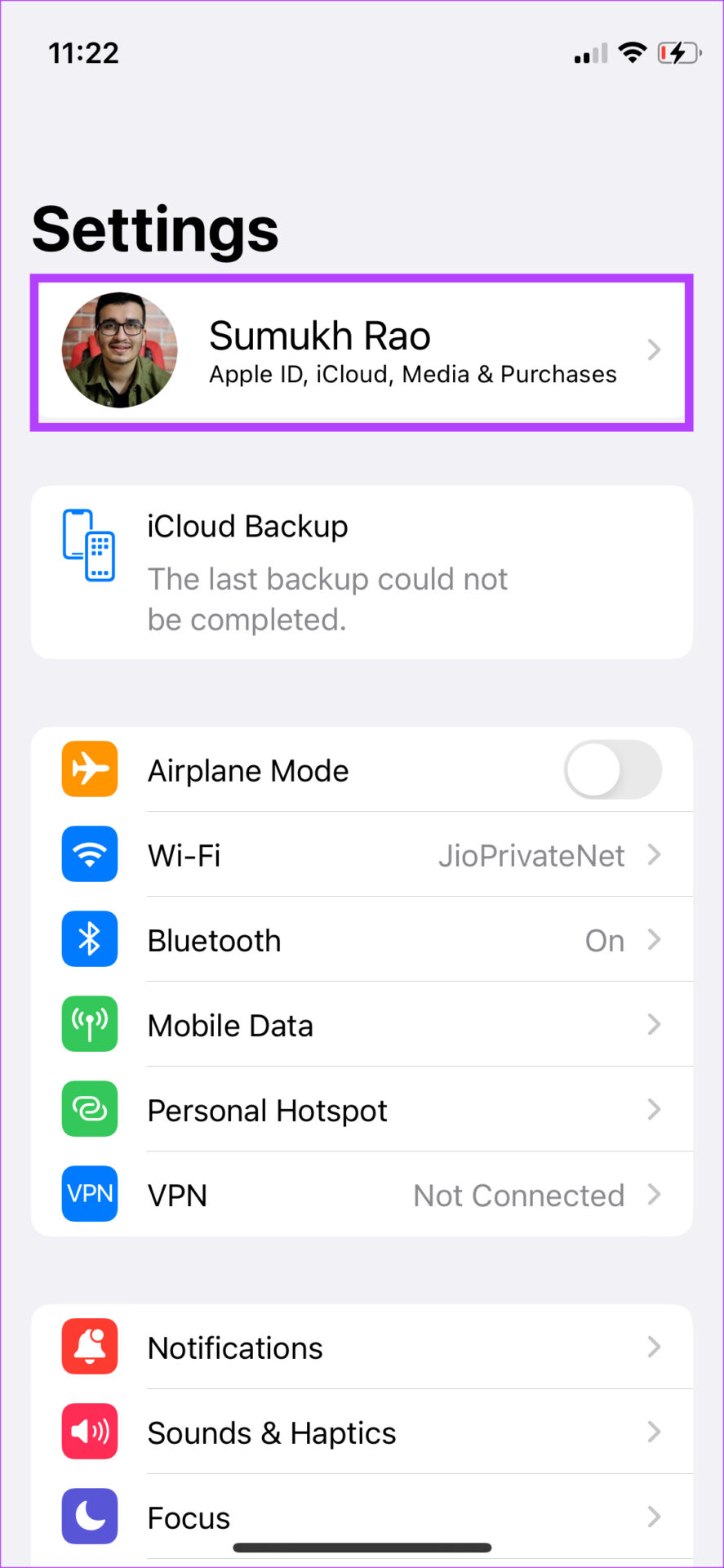
Etapa 2: role para baixo até o final. É aqui que você verá todos os dispositivos conectados ao mesmo ID Apple listados.
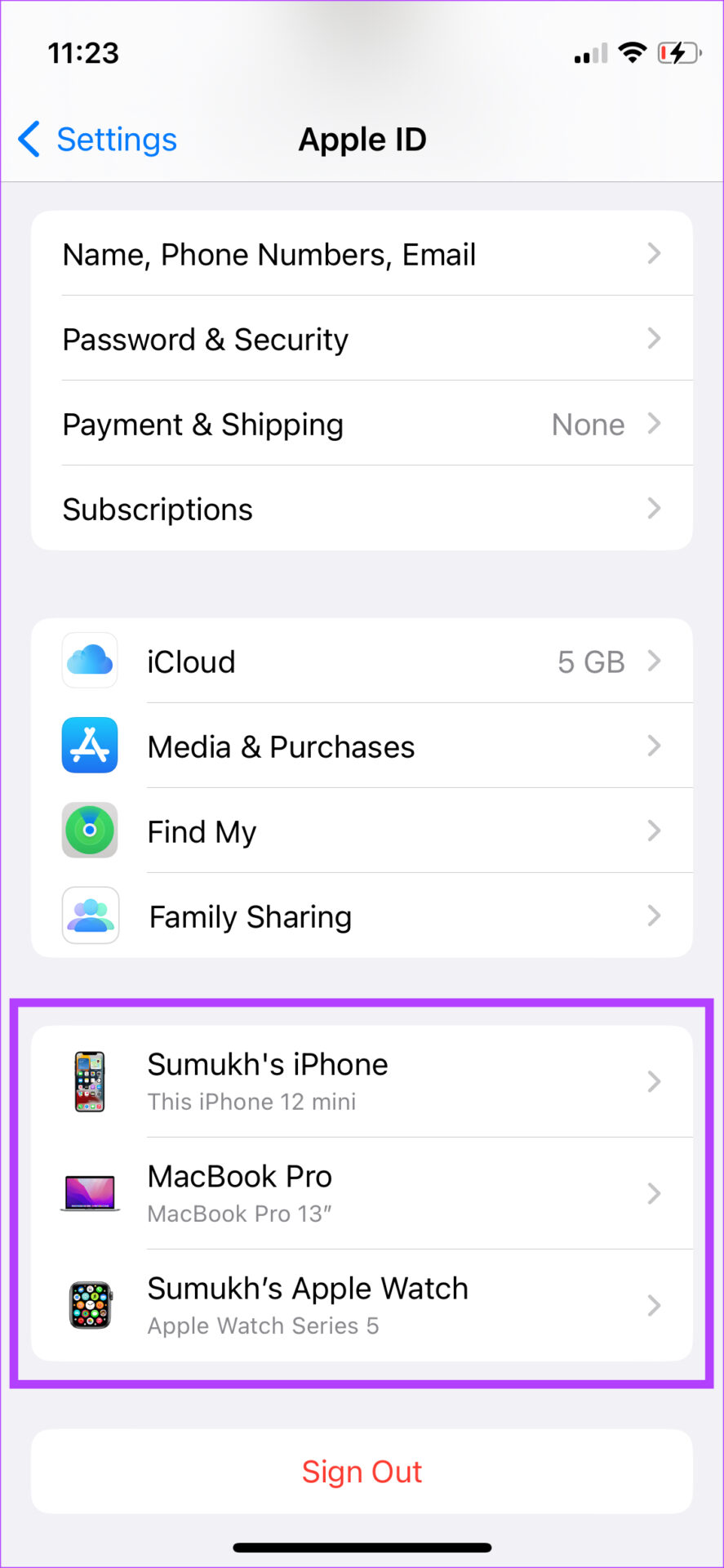
Se o seu iPad não estiver listado aqui, significa que você está usando um ID Apple diferente nele. Faça login com o mesmo ID Apple do seu iPhone e seus livros serão sincronizados.
3. Ative o iCloud Sync for Books
Se não houver problemas em sua rede Wi-Fi, verifique se a sincronização do iCloud para Apple Books está ativada. Os livros no seu iPhone não serão refletidos no seu iPad sem ativar a sincronização do iCloud para o aplicativo Livros. Você precisará ativar esta opção de sincronização em todos os dispositivos usando a mesma conta do iCloud. Veja como ativar a sincronização do iCloud para livros.
Você também precisará seguir as etapas no iPad ou Mac.
Etapa 1: abrir o aplicativo Configurações no seu iPhone.
Etapa 2: toque no seu nome na parte superior da tela Configurações.
Etapa 3: Em seguida, pressione a opção iCloud.
Etapa 4: toque em Mostrar tudo.
Etapa 5: agora role para baixo para localizar a opção Livros. Ative a alternância ao lado dele. Se a alternância já estiver ativada, desligue-a tocando nela. Em seguida, reative a alternância para ativá-la.
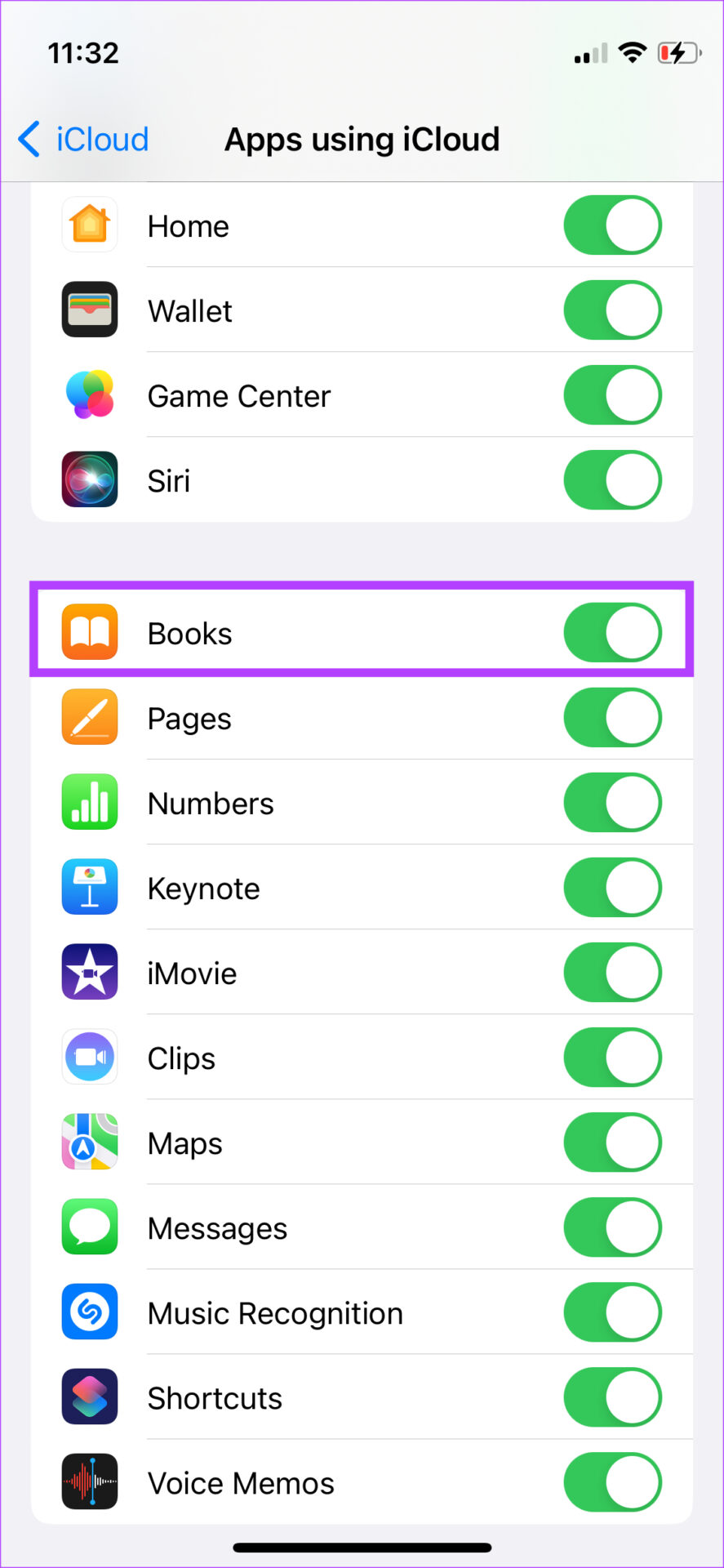
4. Sair do seu ID Apple e entrar novamente
Você pode resolver a maioria dos problemas de sincronização saindo da sua conta Apple e entrando novamente. Isso reativará a sincronização do iCloud em seus dispositivos. Depois que tudo correr bem, você poderá ler livros do iPhone no iPad. Execute as etapas no iPhone e no iPad. Veja como fazer isso.
Etapa 1: Abra o aplicativo Configurações no seu iPhone e toque no seu perfil na parte superior para acessar as configurações do iCloud.
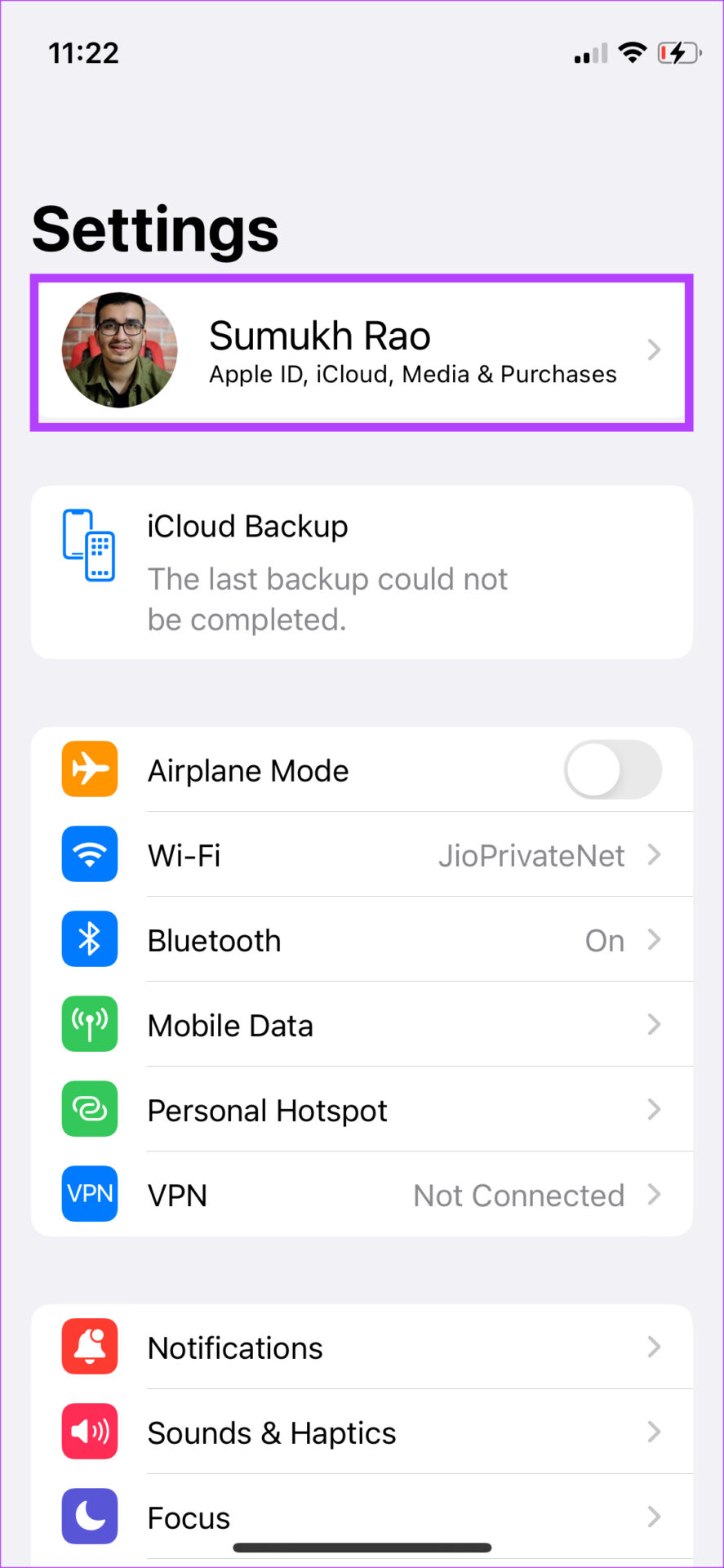
Etapa 2: Role para baixo até a parte inferior da página. Toque na opção Sair.
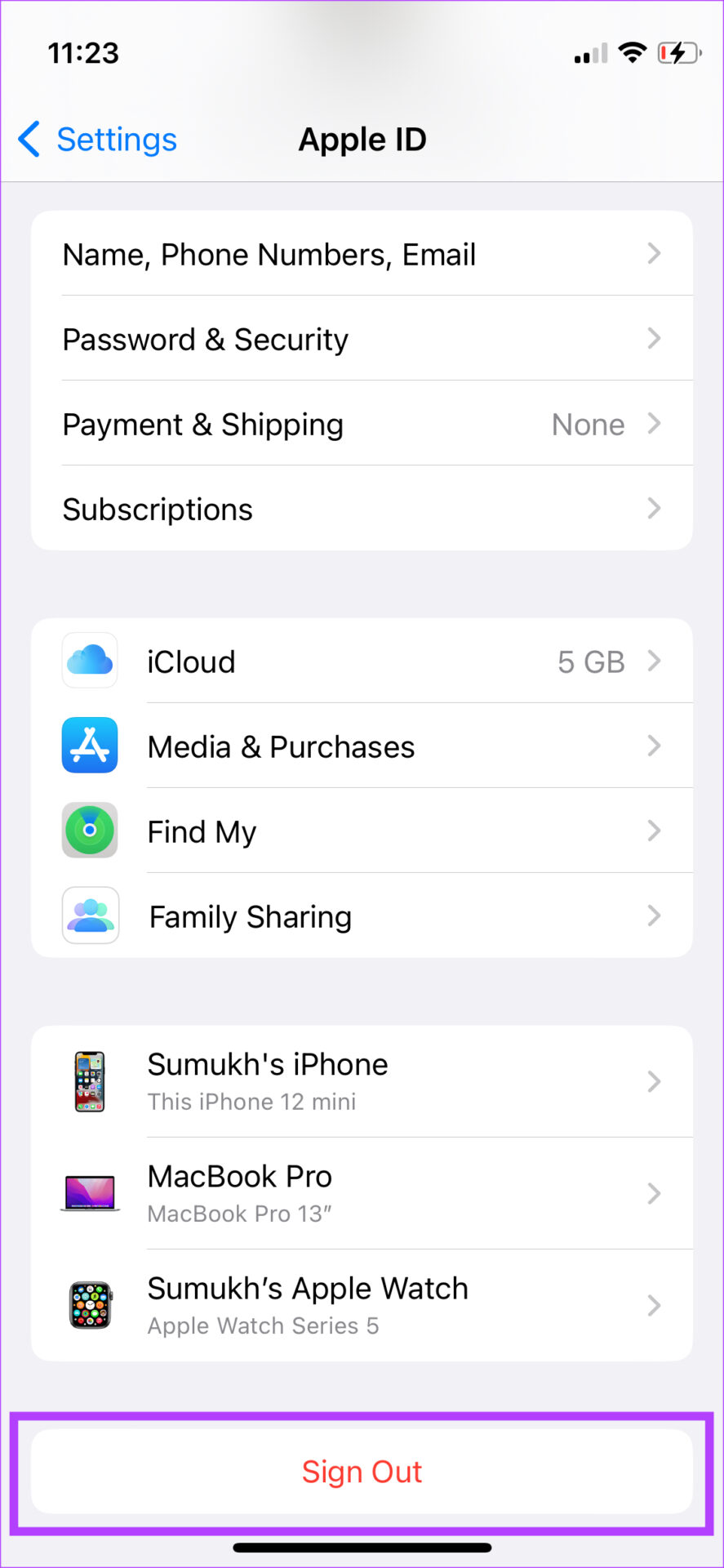
Etapa 3: Digite a senha do seu ID Apple e selecione Desativar no canto superior direito.
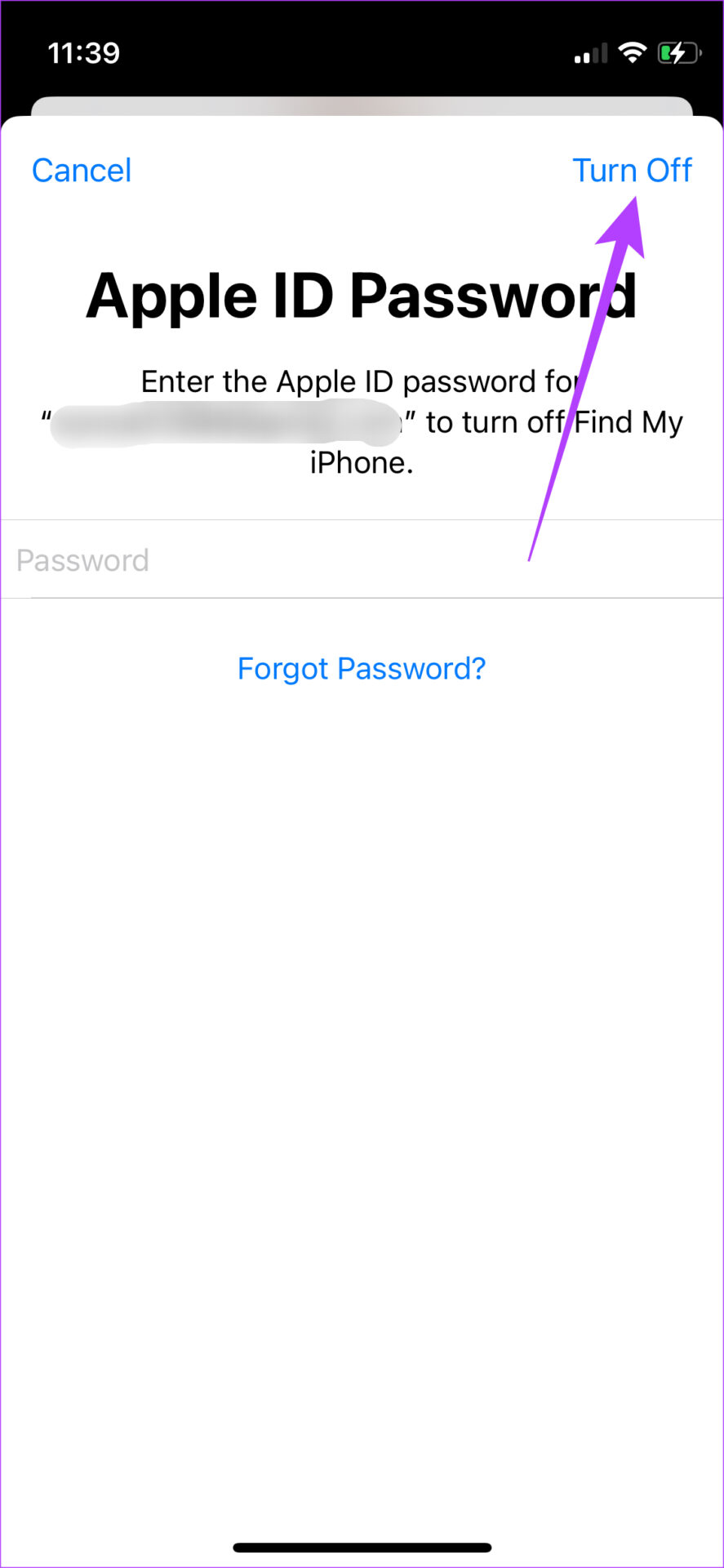
Isso fará com que você saia da sua conta Apple. Conecte-se a uma rede Wi-Fi estável, faça login novamente usando o mesmo ID e permita que seu iPhone e iPad sincronizem.
5. Atualize o aplicativo Livros na App Store
O uso de uma versão mais antiga do aplicativo Livros pode causar falhas com frequência. Se o aplicativo tiver um bug, uma versão atualizada provavelmente o corrigirá. É assim que você pode verificar se há atualizações no seu iPhone.
Etapa 1: abra a App Store no seu iPhone e toque na imagem de exibição no canto superior direito.
Etapa 2: role para baixo para ver uma lista de todas as atualizações pendentes. Selecione a opção Atualizar ao lado de Livros se houver uma atualização disponível.
6. Desinstale e reinstale o aplicativo Livros
Se não houver nenhuma atualização disponível para o aplicativo Livros, você também pode tentar desinstalar o aplicativo do seu iPhone e iPad antes de instalá-lo novamente. Dessa forma, se o aplicativo estiver se comportando mal em seus dispositivos, a reinstalação deve corrigi-lo.
Etapa 1: Pressione e segure o ícone do aplicativo Livros na tela inicial.
p> 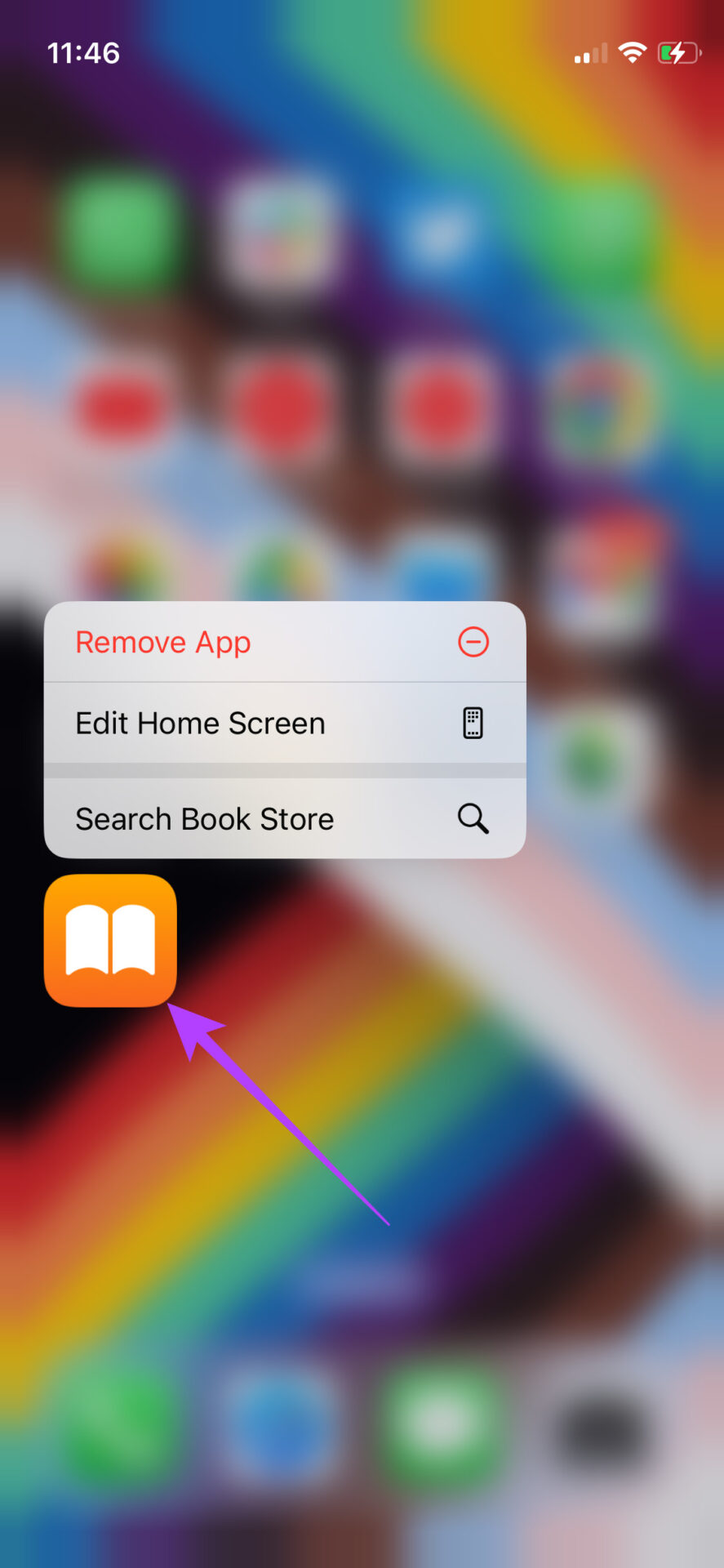
Etapa 2: selecione a opção Remover aplicativo no pop-up.
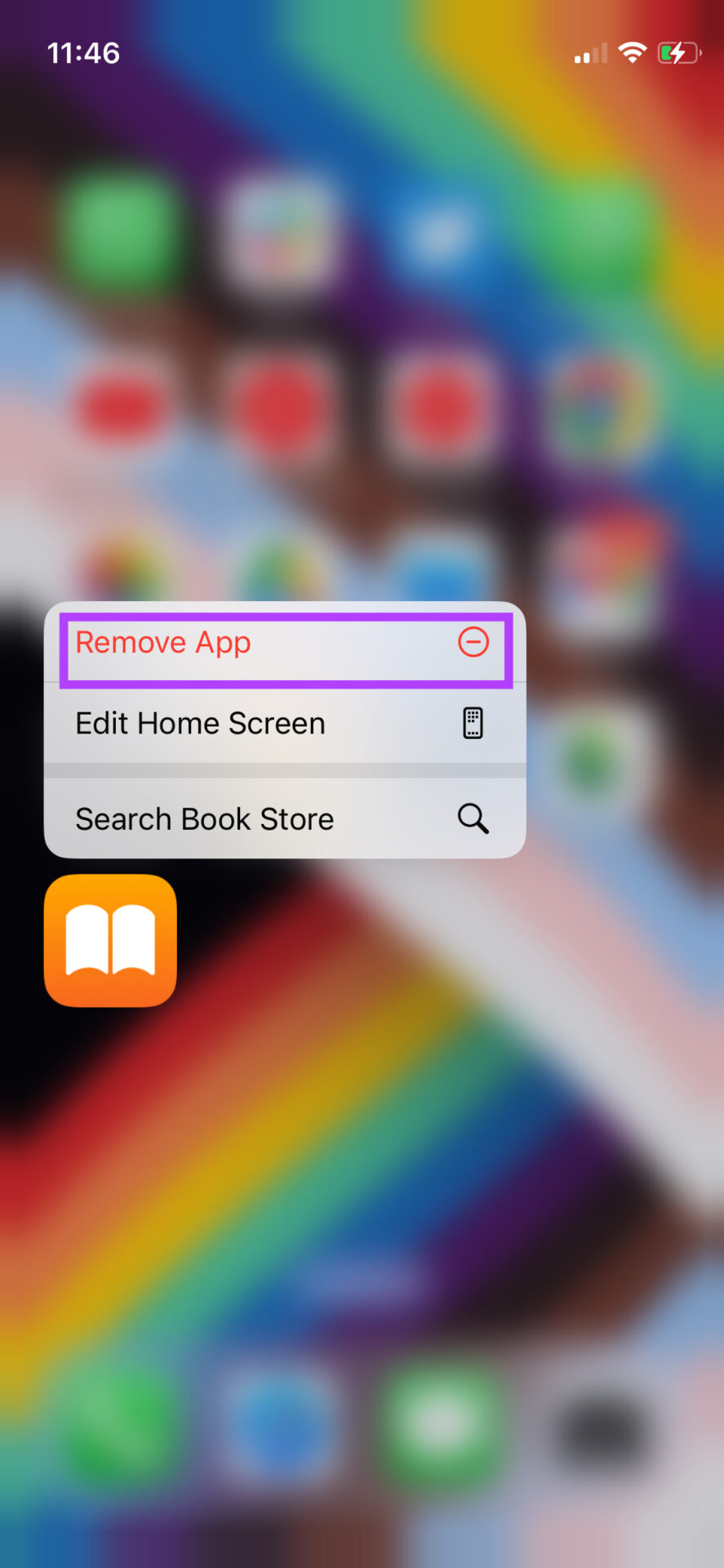
Etapa 3: Escolha Excluir aplicativo no prompt.
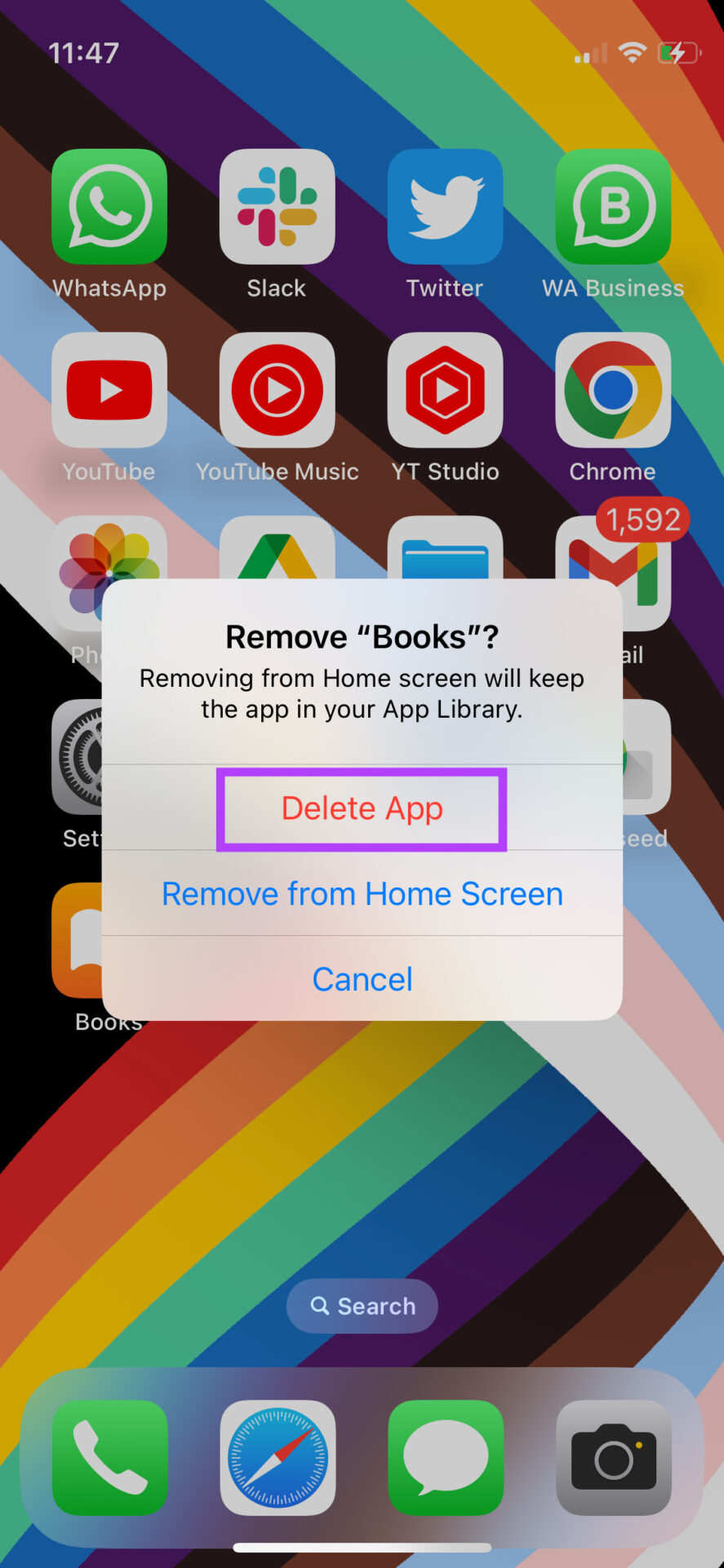
Etapa 4: toque na opção Excluir mais uma vez para confirmar a ação.
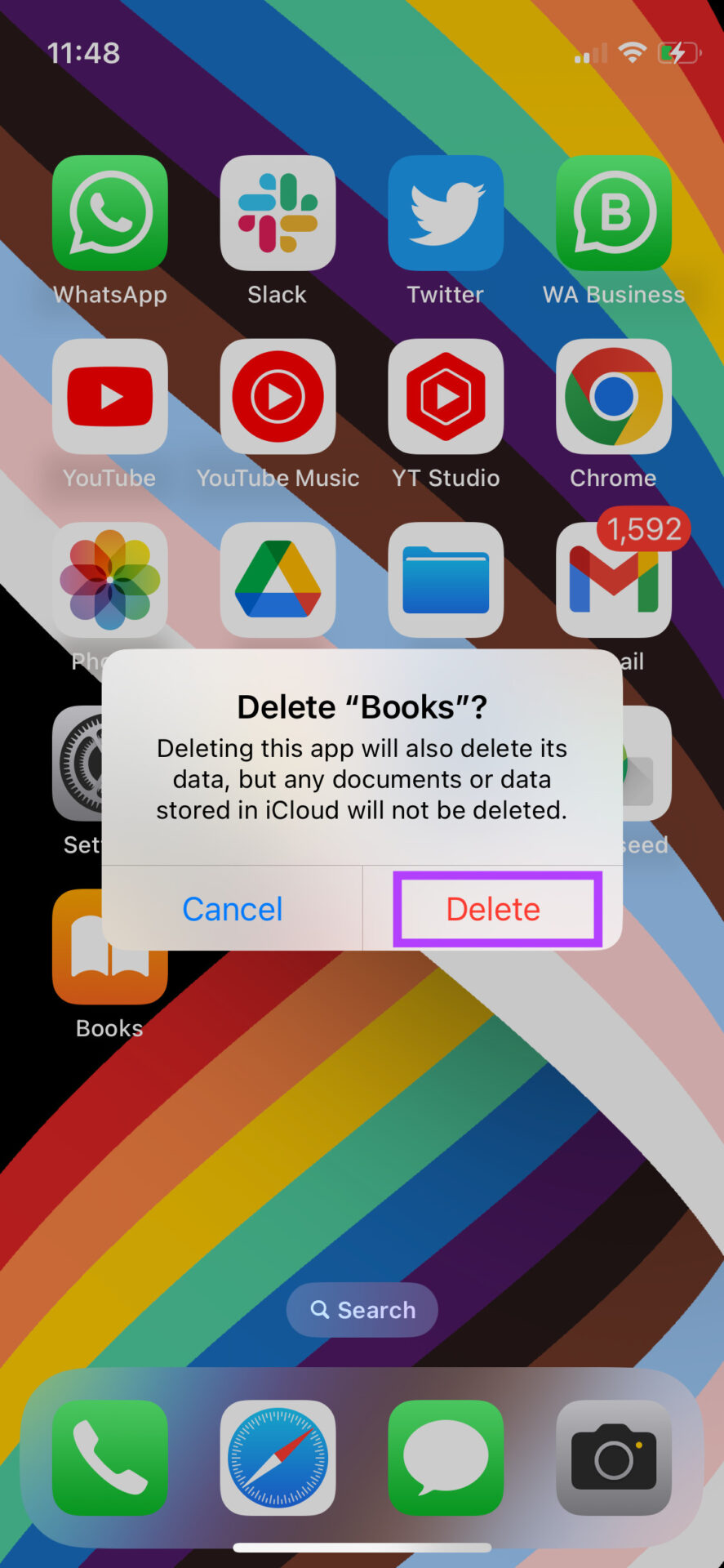
Etapa 4: Vá para a App Store e procure por Livros.
Etapa 5: Aperte o botão de download ao lado de Apple Books e aguarde a conclusão da instalação. p> 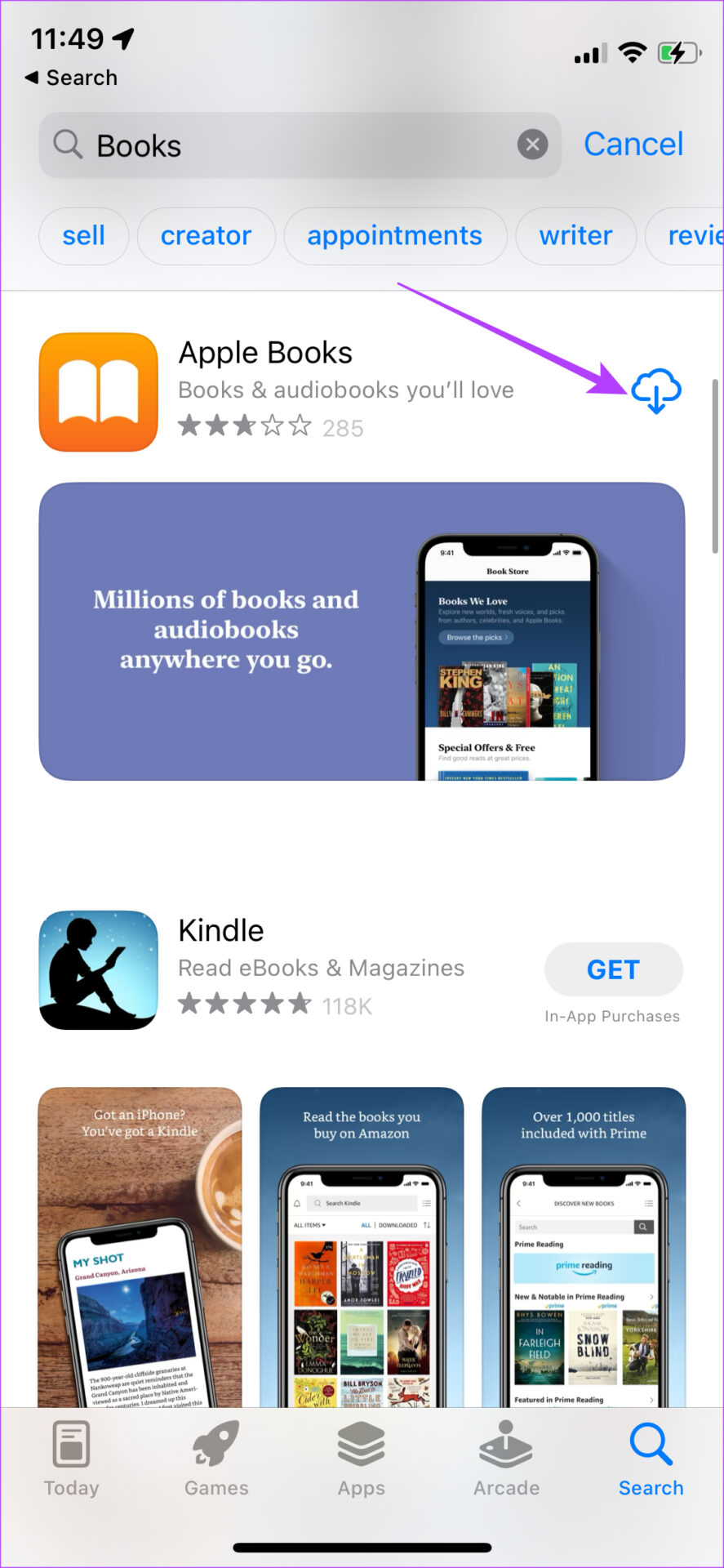
Leia seus livros Entre dispositivos
A beleza do ecossistema da Apple é que você pode começar a fazer uma tarefa específica em um dispositivo e continuar a fazê-la em outros dispositivos da Apple. No entanto, alguns problemas podem impedir que isso aconteça. Seguir estas etapas deve ajudá-lo a corrigir o problema com o Apple Books. Se você é um leitor fervoroso no seu iPhone, consulte as melhores maneiras de personalizar o aplicativo Apple Books.
